Layout
Este tópico descreve como controlar o layout do item do painel pivô, a visibilidade dos totais e totais gerais, etc.
- Tipo de layout
- Visibilidade dos totais
- Posição dos totais
- Visibilidade dos valores
- Posição dos valores
- Redefinir opções de layout
Tipo de layout
Se o item do painel Dinâmico contiver uma hierarquia de dimensões na seção Linhas , você poderá especificar o layout usado para organizar os valores correspondentes a grupos individuais.
| Tipo de layout | Exemplo | Descrição |
|---|---|---|
| Compactar | IMAGEM | Exibe valores de diferentes dimensões de linha em uma única coluna. Observe que, neste caso, os totais são mostrados na parte superior de um grupo e você não pode alterar a posição de totais. |
| Tabular | IMAGEM | Exibe valores de diferentes dimensões de linha em colunas separadas. |
Use o botão Layout na guia Layout e Estilo da faixa de opções para alterar o layout pivô.
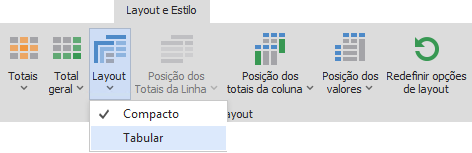
Visibilidade dos totais
Você pode controlar a visibilidade dos totais e totais gerais de todo o item do painel pivô. Por exemplo, a imagem abaixo exibe o item do painel pivô com os totais de linha desabilitados.
Para gerenciar a visibilidade de totais e totais gerais, use os botões Totais e Totais gerais na guia Design da faixa de opções, respectivamente.
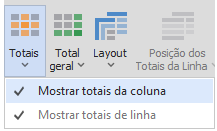
Esses botões chamam um menu pop-up que permite gerenciar a visibilidade dos totais/totais gerais de colunas e linhas separadamente.
Além disso, você pode controlar a visibilidade dos totais para dimensões/medidas individuais usando o menu de contexto do item de dados ( opções Mostrar totais e Mostrar totais gerais ).
Posição dos totais
Se necessário, você pode alterar a posição dos totais/totais gerais do item do painel pivô. Por exemplo, na imagem abaixo, os totais das linhas são movidos de baixo para cima.
Para gerenciar a posição dos totais, use os botões Posição dos totais da linha e Posição dos totais da coluna na guia Design da faixa de opções.
Visibilidade dos valores
O item do painel pivô pode conter várias medidas na seção Valores para ocultar valores resumidos correspondentes a medidas específicas. Por exemplo, a imagem abaixo mostra o pivô com valores de quantidade ocultos.
Para fazer isso, use o comando Mostrar Valores no menu de medidas.
Posição dos valores
O item do painel pivô permite controlar a posição dos cabeçalhos usados para organizar os valores de resumo correspondentes a diferentes medidas. Por exemplo, você pode exibir valores em colunas ou linhas.
Para gerenciar essa posição, use o botão Posição dos Valores na guia Design da faixa de opções.
Redefinir opções de layout
Para redefinir as opções de layout, clique no botão Redefinir opções de layout na guia Design da faixa de opções.